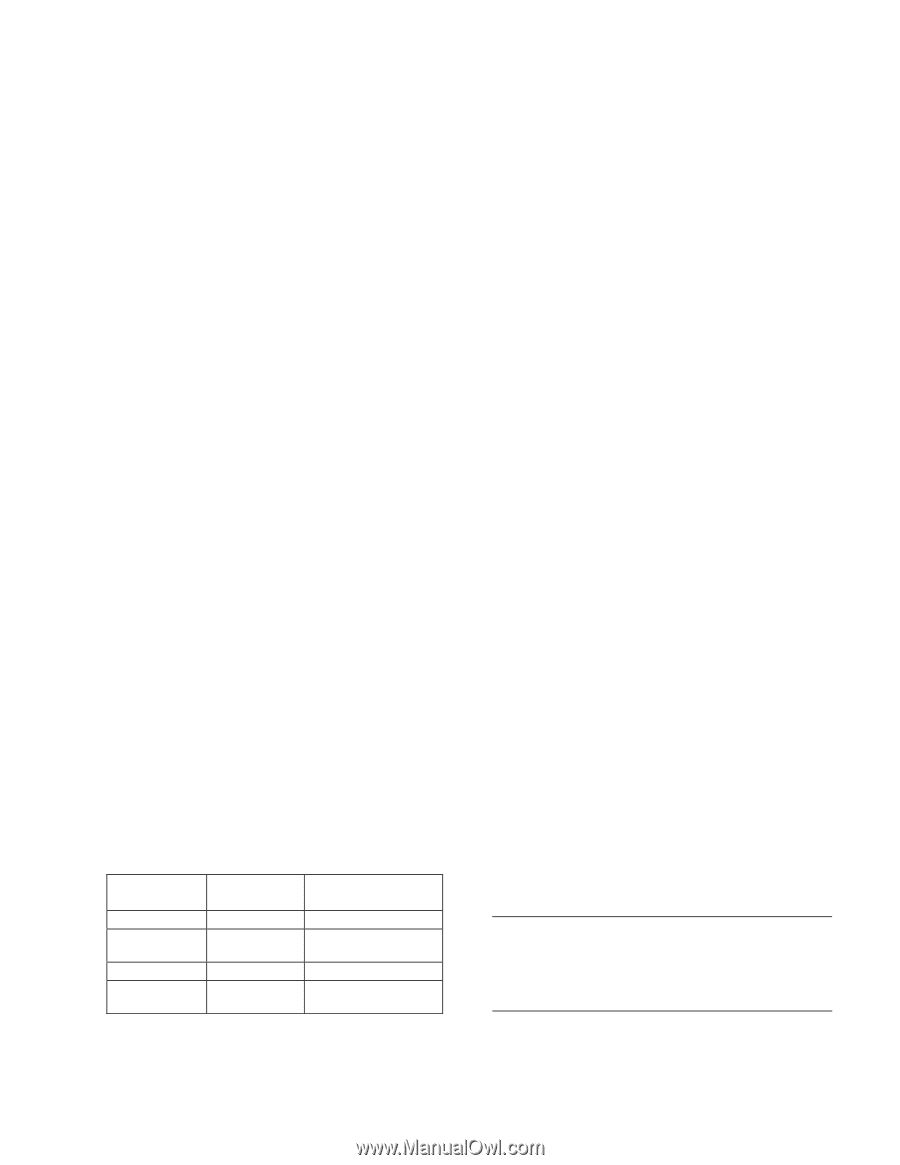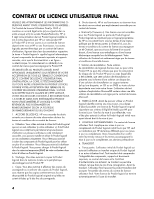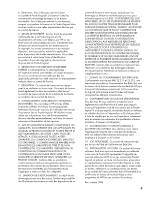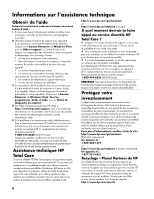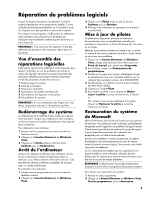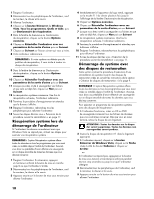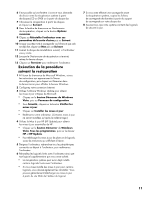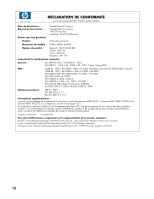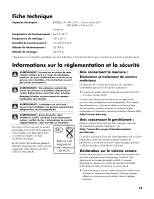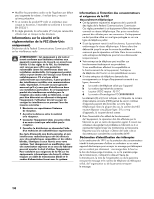HP Dx9000 Support and System Recovery Guide: HP dx9000 TouchSmart Business PC - Page 25
Création de disques, de restauration, Options de récupération, système
 |
UPC - 884420541578
View all HP Dx9000 manuals
Add to My Manuals
Save this manual to your list of manuals |
Page 25 highlights
Création de disques B de restauration Effectuez la procédure décrite dans cette section pour créer une série de disques de récupération à partir de l'image stockée sur votre disque dur. Cette image comprend le système d'exploitation et les logiciels préinstallés à l'origine sur votre ordinateur. Vous pouvez créer un seul jeu de disques de récupération pour votre ordinateur. Les disques de récupération que vous créez ne peuvent être utilisés que sur votre ordinateur. Après avoir créé les disques de récupération, vous pouvez supprimer l'image de récupération si vous souhaitez libérer de l'espace sur votre disque dur. REMARQUE : Ne supprimez pas cette image de récupération avant d'avoir créé les disques de récupération. Quels disques utiliser pour la B récupération ? Utiliser des DVD plutôt que des CD lorsque vous créez votre jeu de disques de récupération présente plusieurs avantages : Les DVD ont une plus grande capacité de stockage que les CD, vous aurez donc moins de disques à enregistrer et conserver. Les DVD de récupération prennent moins de temps à créer que des CD de récupération. Pour créer des disques de récupération, votre ordinateur doit posséder un graveur de CD ou DVD, ou vous devez avoir un autre lecteur capable d'enregistrer sur CD ou DVD. Vous devez employer des disques de haute qualité. Le processus de création de disques de récupération est très important ; c'est pourquoi il y a une norme de vérification très élevée. Il se peut qu'un message tel que Echec lors de la tentative d'écriture sur le disque ou Erreur détectée durant la vérification du disque s'affiche. Vos disques peuvent être rejetés s'ils ne sont pas 100 % sans erreur. Le programme vous demandera d'insérer un autre disque vierge pour réessayer. Cela est normal en cas de rejet de l'un de vos disques. Le nombre de disques compris dans un jeu de disques de récupération dépend de votre modèle d'ordinateur. Le programme qui crée les disques vous indique le nombre spécifique de disques vierges nécessaires pour réaliser ce jeu de disques. Le tableau suivant donne une idée du nombre de disques dont vous aurez besoin. Lecteur de disque DVD DVD CD-ROM Aucun lecteur de CD ou DVD. Type de disque DVD-R, DVD+R DVD+R double couche CD-R Nombre de disques vierges requis 1 à 3 disques 1 à 2 disques 7 à 16 disques Contactez l'assistance technique de HP Cette procédure demande du temps pour vérifier l'exactitude des informations sur le disque. Vous pouvez arrêter la procédure à tout moment. La prochaine fois que vous démarrez le programme, il reprend à son stade d'arrêt. Pour créer des disques B de restauration : 1 Fermez tous les programmes. 2 Cliquez sur le bouton Démarrer de Windows Vista, Tous les programmes, Outils et Aide, puis sur Création de disques de récupération. 3 Suivez les instructions données à l'écran. Étiquetez chaque disque au fur et à mesure de leur création (par exemple, Récupération 1, Récupération 2). 4 Conservez les disques de récupération en lieu sûr. Options de récupération B système La récupération système doit être exécutée dans l'ordre suivant : 1 Via votre disque dur, depuis le menu Démarrer de Windows Vista. 2 Via votre disque dur, en appuyant sur la touche F11 du clavier durant le démarrage. 3 Via les disques de récupération créés. 4 Via les disques de récupération achetés auprès de l'assistance HP. Pour acheter les disques de restauration, rendez-vous sur http://www.hp.com/support et consultez la page de téléchargement de logiciels et de pilotes correspondant au modèle de votre système. Lancement de la récupération B système à partir du disque dur Suivez l'une des procédures ci-dessous pour réinstaller les logiciels à partir de l'image de récupération se trouvant sur votre disque dur : • Récupération système via le menu Démarrer de Windows Vista • Récupération système lors du démarrage de l'ordinateur Récupération système via le B menu Démarrer de Windows Vista Si l'ordinateur fonctionne normalement et que Windows Vista répond, utilisez ces étapes pour exécuter une récupération système. REMARQUE : L'option Récupération système efface toutes les données ou tous les programmes que vous avez créés ou installés depuis l'achat de l'ordinateur. Assurez-vous donc au préalable d'avoir effectué une sauvegarde sur un disque amovible de toutes les données que vous désirez conserver. 9